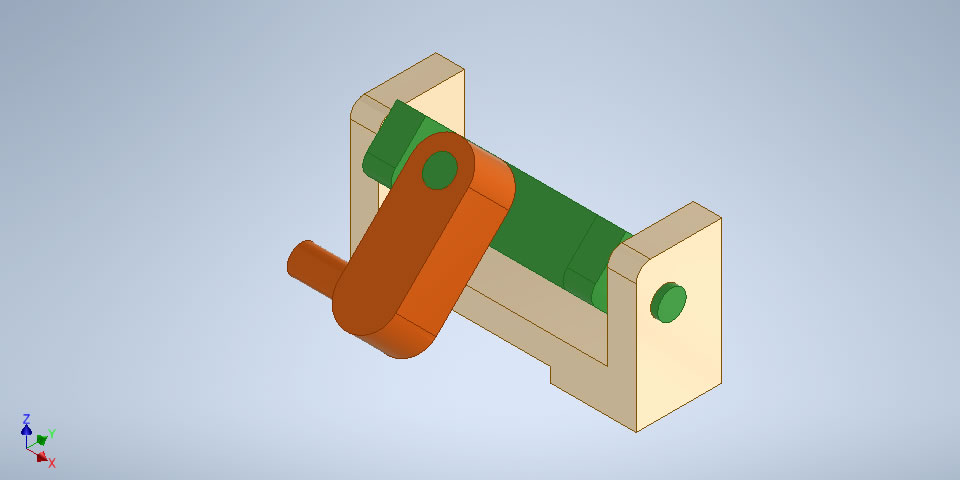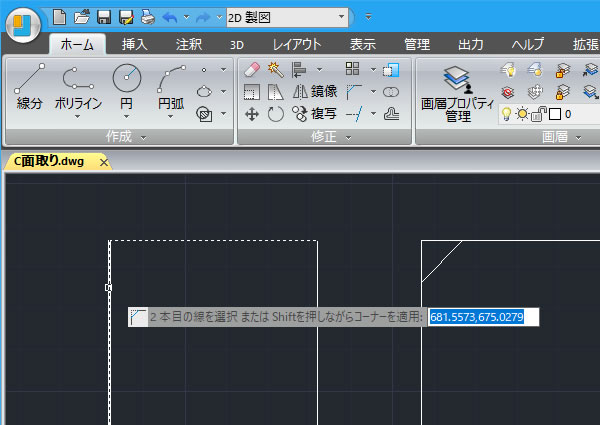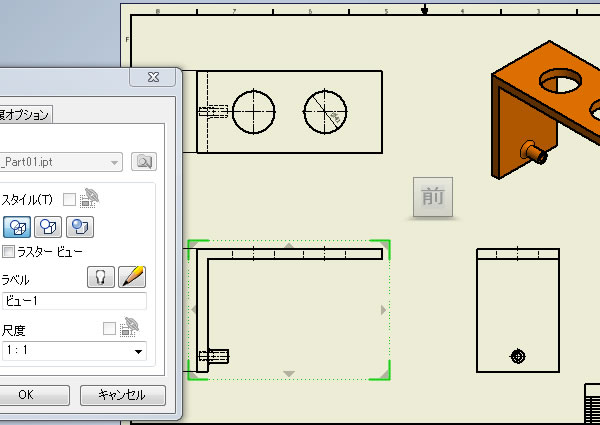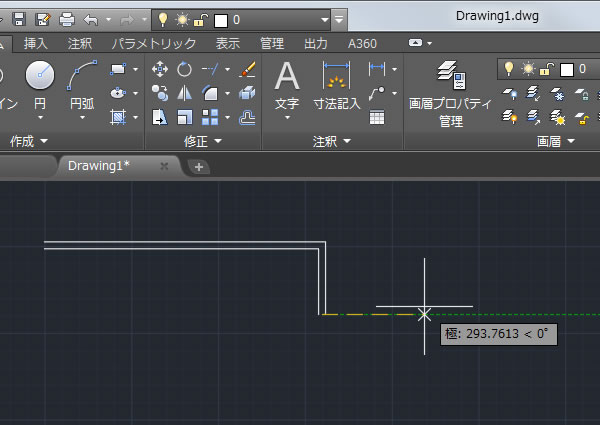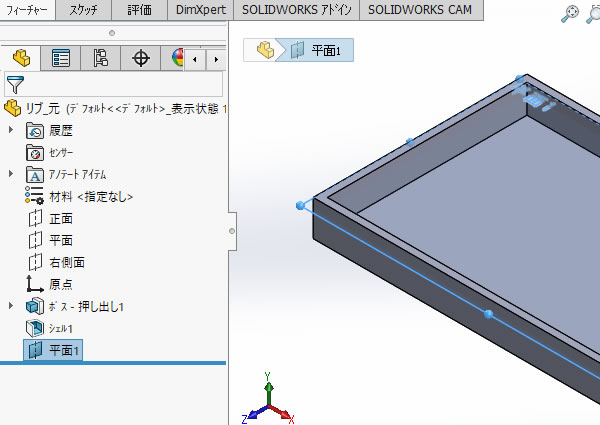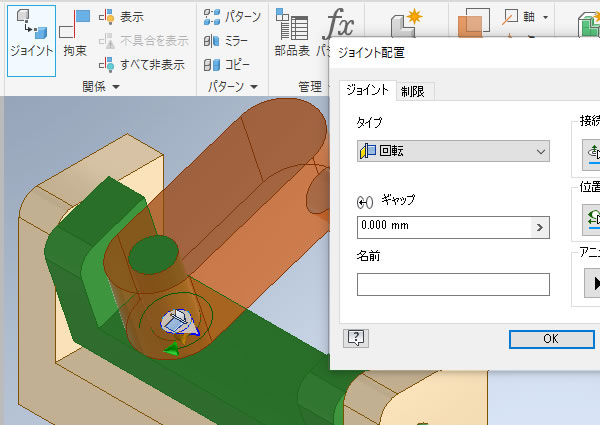
Inventor超入門:アセンブリジョイントの回転を使ってみた
パーツ(コンポーネント)をアセンブリする機能アセンブリジョイントの1つ「回転ジョイント」を使ってみました。
回転ジョイントはパーツ間の円ジオメトリを一致させ、その円の中心を軸にパーツが回転する状態になります。アセンブリモデルに自由または制限付きで回転できるパーツを配置するときに使います。
アセンブリ拘束よりも少ない手数でアセンブリモデリングを行えるAutodesk Inventorの機能です。
回転を選択
アセンブリジョイントを使ってアセンブリを行うのでリボンメニューにある[アセンブリ]タブを開き、[関係]パネルから[ジョイント]を実行しました。

パーツを回転できるようにするので表示された[ジョイント配置]ダイアログボックスの[タイプ]リストから[回転]を選択しました。
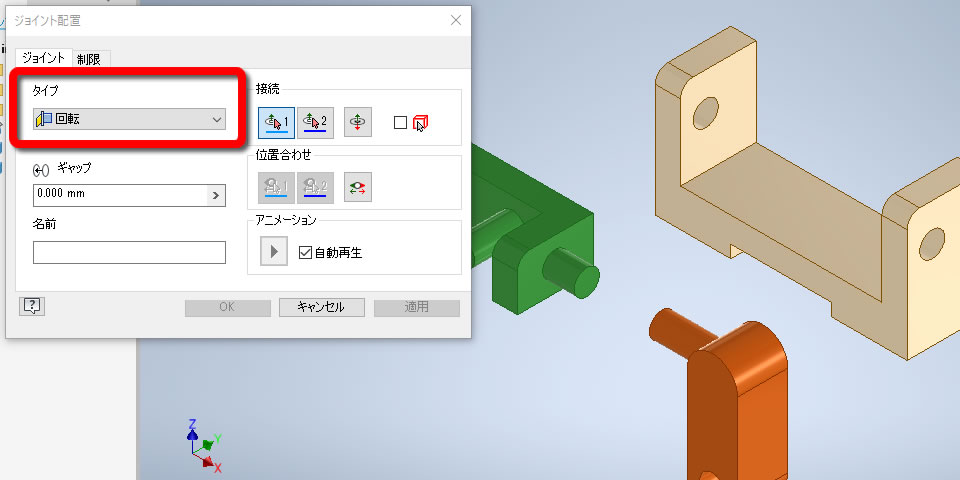
自由に回転
[ジョイント配置]ダイアログボックスの[接続]にある[1番目の原点]をクリックして、回転の中心軸にする円ジオメトリを選択しました。
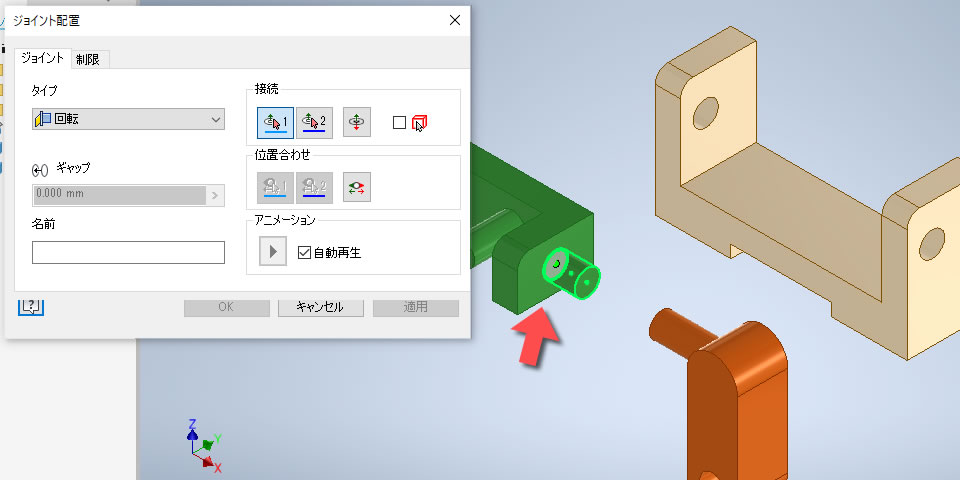
続けて[2番目の原点]にする円ジオメトリを選択しました。
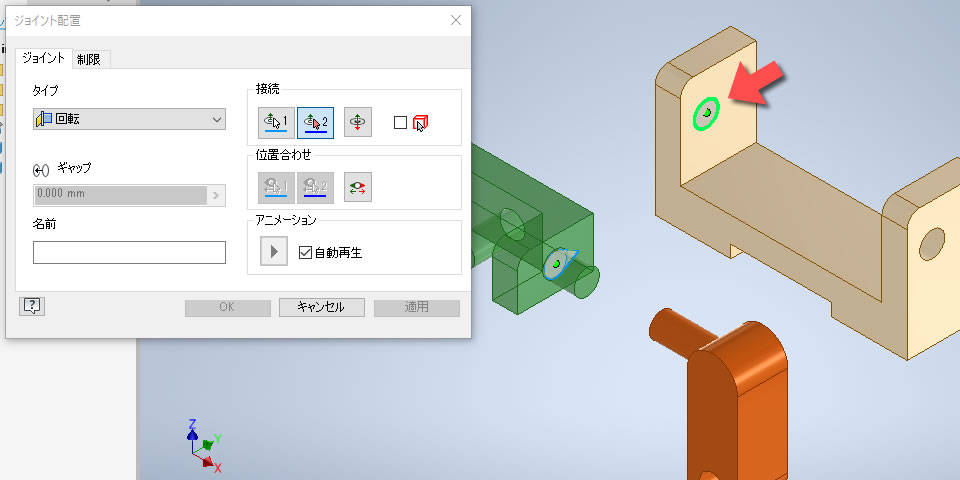
配置されたパーツの向きが反対の場合、[接続を反転]をクリックします。
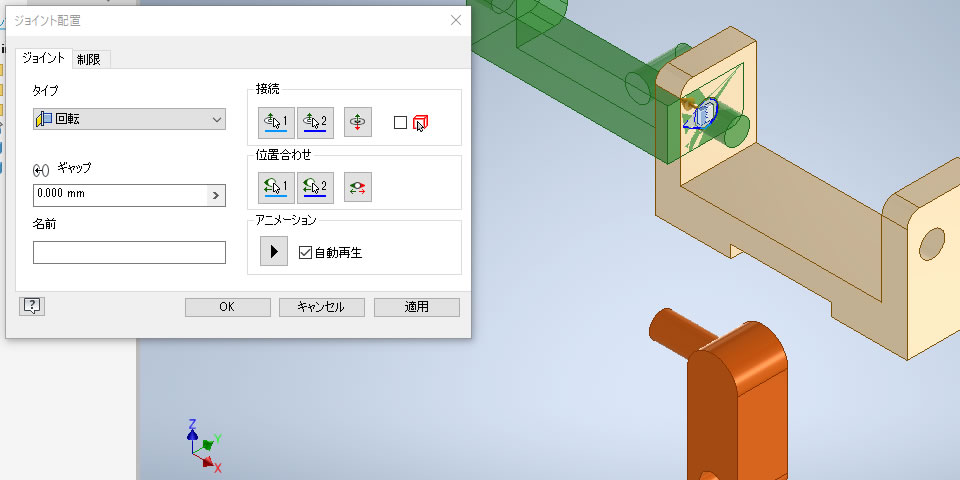
反転させることでパーツの向きを合わせることができました。
また、配置されたパーツが回りすぎているときは[位置合わせ]で調整できます。
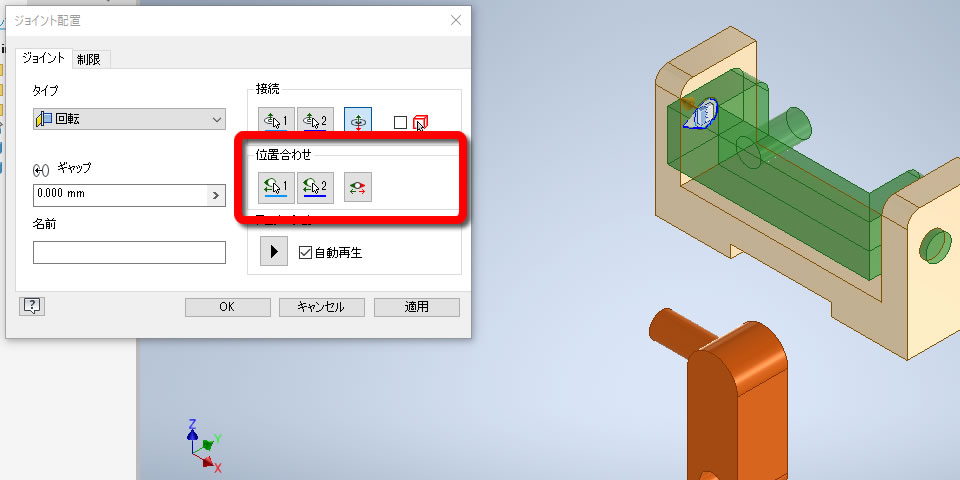
[最初の位置合わせ]と[2番目の位置合わせ]で合わせたい面を選択しました。
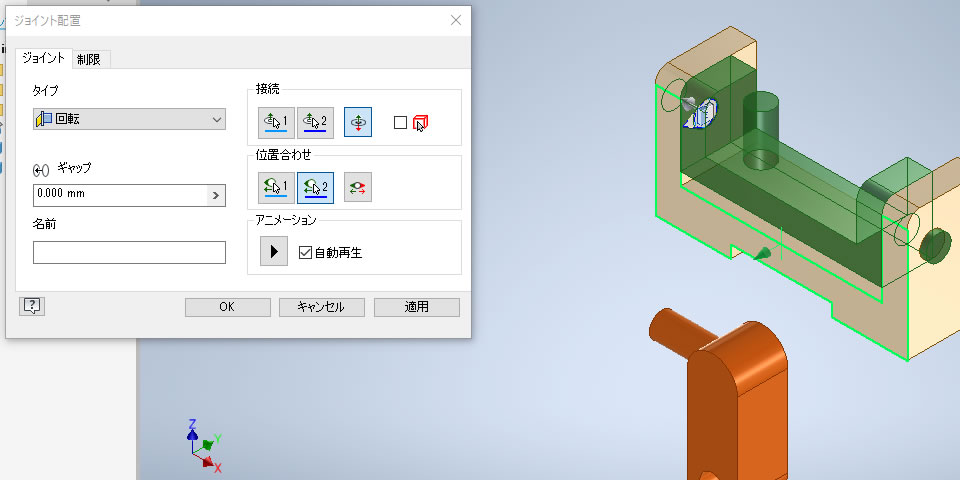
配置したい位置にパーツをアセンブリすることができました。
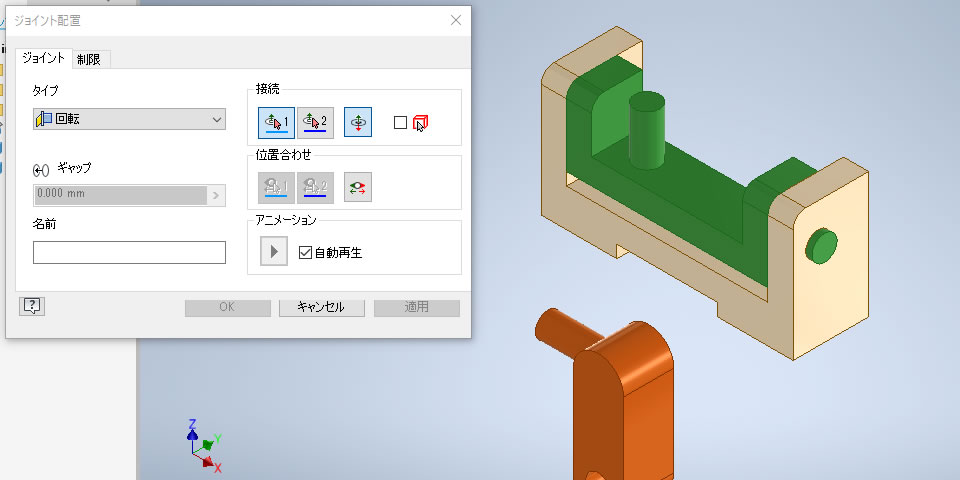
同様の手順でもう1つのパーツを回転ジョイントでアセンブリしました。
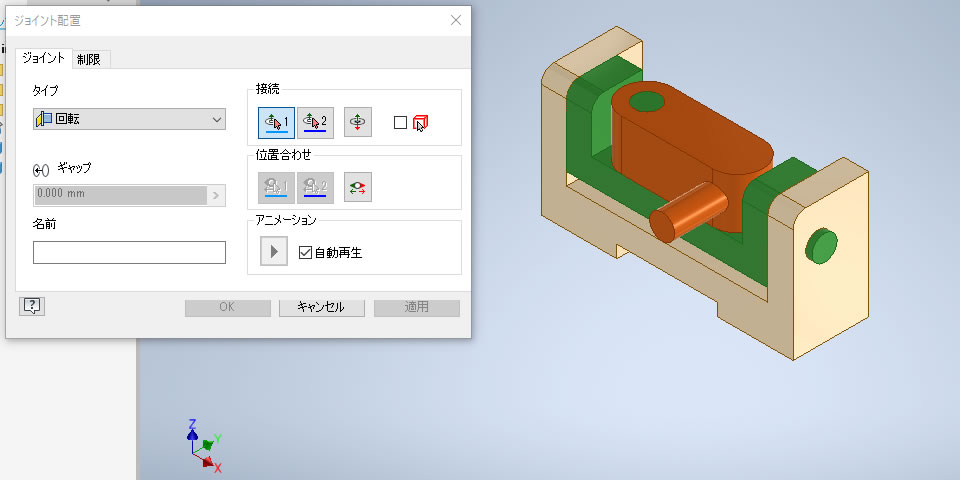
パーツをドラッグすると各パーツが360度回転できました。

制限付きで回転
回転ジョイントは回転できる範囲を制限できます。
制限を設定するには対象の回転ジョイントを編集します。[ジョイントを編集]ダイアログボックスにある[制限]タブを開きます。
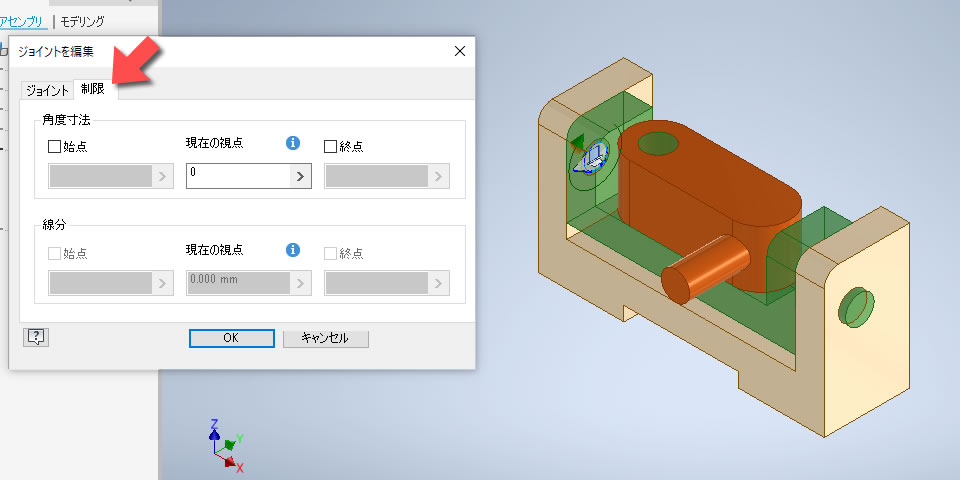
[角度寸法]で始点側と終点側の角度を入力すると、その範囲でパーツが回転するように制限できます。
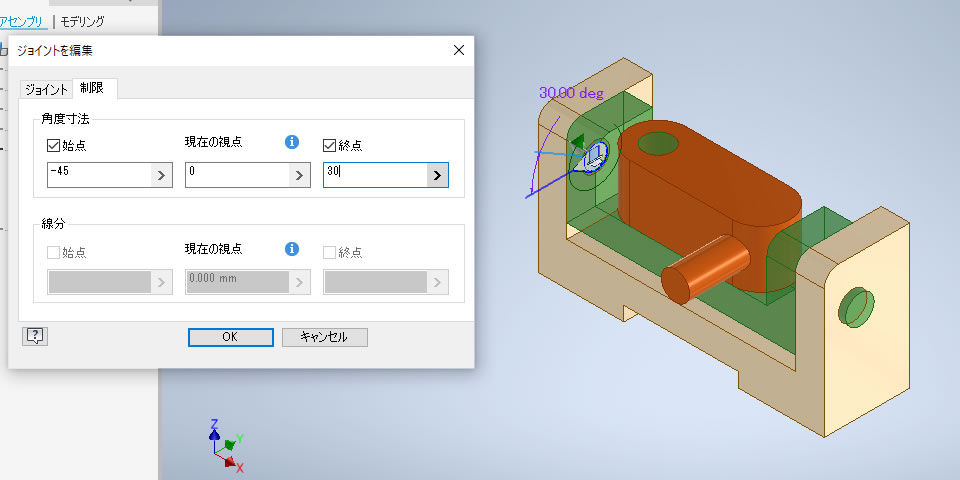
パーツをドラッグすると[角度寸法]に入力した範囲でパーツが回転しました。